En el mundo actual, la tecnología se ha convertido en una parte integral de nuestras vidas, y los iPad se han convertido en una herramienta invaluable para personas de todas las edades, incluidos los adultos mayores․ La interfaz fácil de usar, las características accesibles y las innumerables aplicaciones hacen que el iPad sea una opción ideal para los principiantes mayores que buscan explorar el mundo digital․
Esta hoja de trucos está diseñada para ayudar a los adultos mayores a familiarizarse con el iPad, brindándoles consejos, trucos y tutoriales fáciles de seguir para aprovechar al máximo sus dispositivos․ Desde configurar su iPad hasta navegar por Internet, enviar correos electrónicos y disfrutar de entretenimiento, esta guía lo ayudará a sentirse cómodo y seguro al usar su iPad․
Configuración de su iPad
Antes de comenzar a explorar las funciones del iPad, es esencial configurarlo correctamente; Estos sencillos pasos lo ayudarán a comenzar⁚
- Encienda su iPad⁚ Presione y mantenga presionado el botón de encendido, ubicado en la parte superior o lateral del dispositivo, hasta que vea el logotipo de Apple․
- Seleccione su idioma⁚ Elija su idioma preferido en la pantalla de configuración inicial․
- Conéctese a Wi-Fi⁚ Toque “Conectarse a Wi-Fi” y seleccione su red inalámbrica doméstica․ Ingrese la contraseña si se le solicita․
- Inicie sesión en iCloud⁚ Si tiene una cuenta de iCloud, inicie sesión para sincronizar sus datos en todos sus dispositivos Apple․
- Configura Face ID o Touch ID⁚ Configure Face ID o Touch ID para desbloquear su iPad de forma segura․
- Personalice su iPad⁚ Elija un fondo de pantalla, configure el brillo de la pantalla y ajuste otras preferencias según sus necesidades․
Consejos y trucos para principiantes
Una vez que haya configurado su iPad, explore estos consejos y trucos para mejorar su experiencia⁚
- Aumentar el tamaño del texto⁚ Para facilitar la lectura, vaya a “Configuración” > “Accesibilidad” > “Tamaño del texto” y aumente el tamaño del texto según sea necesario․
- Usar VoiceOver⁚ VoiceOver es un lector de pantalla incorporado que lee en voz alta el contenido de la pantalla․ Para activarlo, vaya a “Configuración” > “Accesibilidad” > “VoiceOver” y enciéndalo․
- Ajustar el brillo de la pantalla⁚ Para optimizar la visibilidad, deslice hacia arriba desde la parte inferior de la pantalla para abrir el Centro de control y ajuste el brillo de la pantalla deslizando el control deslizante․
- Utilizar el teclado en pantalla⁚ El teclado en pantalla es fácil de usar y ofrece sugerencias de palabras para una escritura rápida․ Puede personalizar el tamaño y el diseño del teclado según sus preferencias․
- Explorar aplicaciones⁚ El iPad viene con aplicaciones preinstaladas, como Safari para navegar por Internet, Mail para enviar correos electrónicos y Fotos para ver imágenes․ Puede descargar más aplicaciones de la App Store․
- Utilizar Siri⁚ Siri es un asistente de voz que puede ayudarlo con tareas como hacer llamadas, enviar mensajes y buscar información․ Para activar Siri, diga “Hola Siri” o presione y mantenga presionado el botón lateral․
Navegar por Internet
El iPad le permite acceder a un mundo de información y entretenimiento a través de Internet․ Aquí se explica cómo navegar por la web⁚
- Abra Safari⁚ Toque el ícono de Safari en la pantalla de inicio para abrir el navegador web․
- Ingrese una dirección web⁚ Toque la barra de direcciones en la parte superior y escriba la dirección web del sitio que desea visitar․ Use el teclado en pantalla o el teclado externo․
- Navegue por sitios web⁚ Toque los enlaces para navegar por diferentes páginas․ Utilice los botones “Atrás” y “Adelante” para navegar entre las páginas que ha visitado․
- Marque páginas web⁚ Para guardar un sitio web para acceder a él más tarde, toque el botón “Compartir” (un cuadrado con una flecha hacia arriba) y seleccione “Agregar a marcadores”․
- Abra pestañas⁚ Puede abrir varias pestañas para visitar diferentes sitios web al mismo tiempo․ Toque el botón “Nueva pestaña” (un signo más) para abrir una nueva pestaña․
Enviar correos electrónicos
El iPad facilita la comunicación con amigos y familiares a través del correo electrónico․ Siga estos pasos para enviar un correo electrónico⁚
- Abra la aplicación Mail⁚ Toque el ícono de Mail en la pantalla de inicio․
- Redacte un nuevo correo electrónico⁚ Toque el botón “Nuevo correo electrónico” (un lápiz y papel) para crear un nuevo correo electrónico․
- Ingrese la dirección de correo electrónico del destinatario⁚ Toque el campo “Para” e ingrese la dirección de correo electrónico del destinatario․
- Escriba el asunto y el cuerpo del correo electrónico⁚ Ingrese el asunto del correo electrónico y escriba su mensaje en el cuerpo del correo electrónico․
- Adjunte archivos⁚ Si necesita adjuntar archivos, toque el botón “Adjuntar” (un clip de papel) y seleccione los archivos de su iPad․
- Envíe el correo electrónico⁚ Toque el botón “Enviar” (un avión de papel) para enviar el correo electrónico․
Entretenimiento
El iPad ofrece una amplia gama de opciones de entretenimiento, desde películas y programas de televisión hasta juegos y música․
- Ver películas y programas de televisión⁚ Puede transmitir películas y programas de televisión desde servicios como Netflix, Hulu y Amazon Prime Video․ También puede descargar películas y programas de televisión para verlos sin conexión․
- Jugar juegos⁚ La App Store ofrece una amplia selección de juegos para todas las edades y gustos․ Desde juegos de rompecabezas hasta juegos de acción, encontrará algo para todos․
- Escuchar música⁚ Puede transmitir música desde servicios como Apple Music, Spotify y Pandora․ También puede descargar música para escucharla sin conexión․
- Leer libros⁚ La App Store ofrece una amplia selección de libros electrónicos, revistas y periódicos․ Puede descargar libros para leerlos sin conexión․
Aprendizaje y productividad
El iPad también puede ser una herramienta útil para el aprendizaje y la productividad․
- Tomar notas⁚ La aplicación Notas le permite tomar notas, crear listas de tareas y grabar audio․ También puede agregar fotos y videos a sus notas․
- Leer libros de texto⁚ Puede descargar libros de texto digitales y utilizar aplicaciones como iBooks para leerlos y tomar notas․
- Aprender idiomas⁚ Hay muchas aplicaciones de aprendizaje de idiomas disponibles en la App Store, como Duolingo y Babbel․
- Utilizar aplicaciones de productividad⁚ Aplicaciones como Microsoft Word, Excel y PowerPoint le permiten crear y editar documentos, hojas de cálculo y presentaciones․
Accesibilidad
Apple se compromete a hacer que sus productos sean accesibles para todos, y el iPad ofrece una variedad de funciones de accesibilidad para ayudar a las personas mayores a usar el dispositivo de forma más fácil․
- VoiceOver⁚ Como se mencionó anteriormente, VoiceOver es un lector de pantalla que lee en voz alta el contenido de la pantalla․
- Zoom⁚ La función de zoom le permite ampliar partes de la pantalla para una mejor visibilidad․
- Asistente de acceso guiado⁚ El asistente de acceso guiado limita el iPad a una sola aplicación, lo que puede ser útil para personas con dificultades cognitivas․
- Subtítulos y transcripciones⁚ El iPad admite subtítulos y transcripciones para videos y audio, lo que puede ser útil para personas con problemas de audición․
Recursos adicionales
Si tiene problemas para usar su iPad, hay varios recursos disponibles para ayudarlo⁚
- Soporte de Apple⁚ Puede encontrar una amplia gama de información y ayuda en el sitio web de soporte de Apple․
- Foros de la comunidad de Apple⁚ Los foros de la comunidad de Apple le permiten conectarse con otros usuarios de iPad y obtener ayuda de expertos․
- Tutoriales en línea⁚ Hay muchos tutoriales en línea disponibles en YouTube y otros sitios web que le enseñan cómo usar el iPad․
- Clases y talleres⁚ Muchas bibliotecas y centros comunitarios ofrecen clases y talleres sobre cómo usar el iPad․
Conclusión
El iPad es una herramienta poderosa y fácil de usar que puede mejorar la vida de las personas mayores de muchas maneras․ Al seguir los consejos y trucos de esta hoja de trucos, puede sentirse cómodo y seguro al usar su iPad para comunicarse, entretenerse, aprender y ser productivo․ Recuerde que el aprendizaje es un proceso continuo, así que no dude en explorar las funciones y aplicaciones del iPad para descubrir nuevas formas de usarlo․
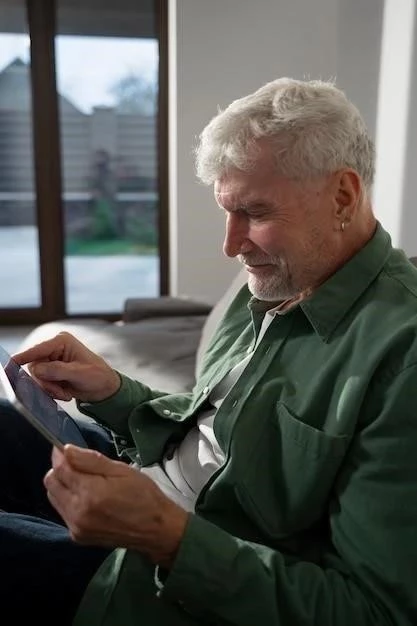


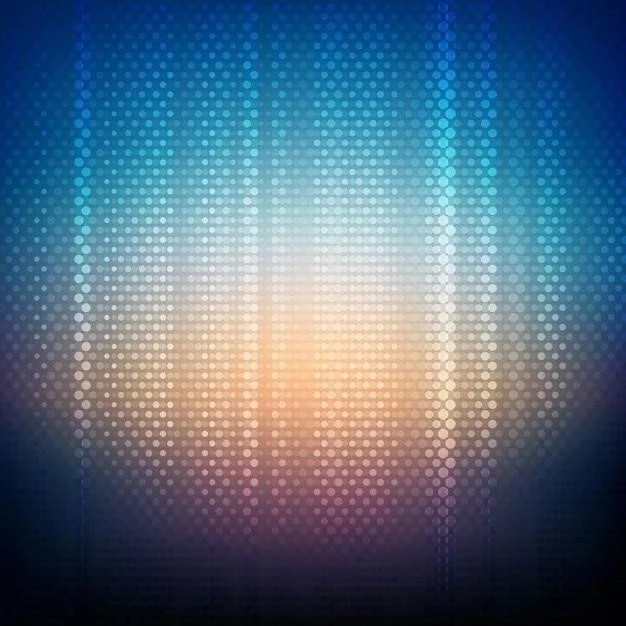



Este artículo ofrece una introducción clara y concisa a las funciones básicas del iPad, especialmente útil para los adultos mayores que se inician en el mundo de la tecnología. La guía paso a paso para la configuración inicial es muy útil y facilita el proceso de familiarización con el dispositivo. Sin embargo, se podría considerar la inclusión de ejemplos más específicos de aplicaciones y funciones que podrían ser de mayor interés para este grupo de usuarios, como aplicaciones de comunicación, salud o entretenimiento adaptado a sus necesidades.
La información sobre la configuración inicial del iPad es muy útil y fácil de seguir. La guía es clara y concisa, lo que facilita la comprensión de los conceptos. Se podría considerar la inclusión de una sección dedicada a la gestión de la memoria y el almacenamiento del dispositivo, un aspecto importante para cualquier usuario.
El artículo ofrece una excelente introducción a las funciones básicas del iPad, con un lenguaje claro y accesible. La información sobre la configuración inicial es muy útil. Se podría considerar la inclusión de una sección dedicada a la resolución de problemas comunes, como la conexión a internet, la descarga de aplicaciones o la gestión de la batería.
La guía es muy útil para los usuarios mayores que desean familiarizarse con el iPad. La información sobre la configuración inicial y los consejos para principiantes es clara y concisa. Se podría considerar la inclusión de una sección dedicada a la conexión del iPad a otros dispositivos, como impresoras, altavoces o televisores.
La guía es muy completa en cuanto a la configuración básica del iPad. La inclusión de imágenes o capturas de pantalla podría mejorar la comprensión de las instrucciones, especialmente para aquellos que son menos familiarizados con la tecnología. Se podría considerar la incorporación de una sección dedicada a las aplicaciones más populares y útiles para los adultos mayores, como aplicaciones de mensajería, redes sociales o juegos simples.
El artículo ofrece una excelente introducción al uso del iPad para los adultos mayores. La información sobre la configuración inicial y la accesibilidad es muy útil. Se podría considerar la inclusión de una sección dedicada a la seguridad del dispositivo, incluyendo consejos sobre la protección contra el robo y la configuración de la privacidad.
La información sobre la configuración del iPad es muy precisa y fácil de seguir. Se agradece la inclusión de consejos para mejorar la accesibilidad del dispositivo, como el aumento del tamaño del texto. Sería interesante incorporar una sección dedicada a la seguridad del dispositivo, incluyendo consejos sobre el uso de contraseñas, la protección contra el robo y la configuración de la privacidad.
La guía es muy completa en cuanto a la configuración del iPad y ofrece consejos útiles para principiantes. La información sobre la accesibilidad es muy importante para los usuarios mayores. Se podría considerar la inclusión de una sección dedicada a la conexión del iPad a otros dispositivos, como impresoras, altavoces o televisores.
La estructura del artículo es excelente, con una clara división entre la configuración inicial y los consejos para principiantes. El lenguaje utilizado es sencillo y accesible, lo que facilita la comprensión de los conceptos. La información sobre el aumento del tamaño del texto y la configuración de la accesibilidad es fundamental para la comodidad de los usuarios mayores. Se podría considerar la inclusión de información sobre la gestión de la batería y la seguridad del dispositivo, aspectos importantes para cualquier usuario.
El artículo ofrece una excelente introducción al uso del iPad, con un lenguaje sencillo y accesible. La información sobre la configuración inicial es muy útil. Se podría considerar la inclusión de una sección dedicada a la gestión de la batería y la seguridad del dispositivo, aspectos importantes para cualquier usuario.
La guía es muy útil para los adultos mayores que desean aprender a usar el iPad. La información sobre la configuración inicial es clara y concisa. La inclusión de ejemplos de aplicaciones y funciones específicas para este grupo de usuarios, como aplicaciones de salud, entretenimiento o comunicación, podría enriquecer el contenido y hacerlo más atractivo.